Niezależnie od tego, czy jesteś nauczycielem, studentem, sprzedawcą czy małą firmą, prezentacje wideo z obrazem w obrazie lub nakładkami wideo będą dla Ciebie bardzo przydatnymi narzędziami.
Wiemy, że nie zawsze jest możliwe prowadzenie prezentacji na żywo i osobiście, dlatego stworzyliśmy skuteczny sposób na nawiązanie kontaktu twarzą w twarz ze zdalnymi członkami publiczności.
Wyświetlaj się na ekranie wraz z treścią prezentacji, tworząc prezentacje wideo za pomocą naszego internetowego rejestratora kamery internetowej. Zbadamy:
-
Dlaczego prezentacje wideo z kamerą internetową stają się coraz bardziej popularne?
-
Jak wykorzystać maksymalny potencjał kamery internetowej
-
Jak stworzyć prezentację wideo za pomocą kamery internetowej [przewodnik krok po kroku]

Dlaczego prezentacje wideo z kamerą internetową stają się coraz bardziej popularne?
Czasami po prostu nie możemy wszyscy jednocześnie znajdować się w tym samym pokoju. Napięte rozkłady jazdy, różne strefy czasowe, trudności w transporcie, co tylko chcesz. Prezentacje wideo z kamerą internetową mogą wyeliminować stres związany z niemożnością przeprowadzenia ich osobiście.
Prezentacje wideo są nie tylko bardziej wydajne czasowo i opłacalne, ale są również preferowaną techniką uczenia się wśród społeczności.
95% widzów twierdzi, że zachowuje wiadomość, gdy ogląda ją w formie wideo, w porównaniu do 10%, gdy czyta ją w podręczniku.
Prezentacje wideo wykonane kamerą internetową są bardziej interaktywnymi i zaawansowanymi wersjami standardowych prezentacji Powerpoint. Zapewnij widzom rozrywkę, motywację, informacje i pozostaw niezatarte wrażenie.
Wykorzystaj maksymalny potencjał kamery internetowej
Nawet jeśli nie prezentujesz się osobiście, kontakt wzrokowy jest równie ważny! Dodanie nakładki wideo z kamery internetowej do prezentacji pomoże widzom nadal łączyć się z Tobą za pomocą wyrazu twarzy i mowy ciała, dzięki czemu Twoja mowa będzie bardziej humanitarna i zapadająca w pamięć. Slajdy PowerPoint mogą czasami stać się nudne i nie angażować się, jeśli nie zostaną wykonane prawidłowo. Rejestrator z kamery internetowej umożliwia tworzenie wirtualnego doświadczenia twarzą w twarz między sobą a widzami. Zwiększy to wiarygodność i zaufanie. Nasz Przewodnik eksperta dotyczący nagrywania z kamery internetowej może dodatkowo pomóc w przypadku wszystkich zapytań dotyczących kamery internetowej i produkcji wideo.
Jak utworzyć prezentację wideo za pomocą rejestratora kamery internetowej [krok po kroku]
Ten przewodnik krok po kroku jest odpowiedni dla małych firm, nauczycieli, studentów lub sprzedawców. Jeśli prowadzisz prezentację ze zdalnej lokalizacji, jest to idealny samouczek do tworzenia wciągającej prezentacji wideo za pomocą kamery internetowej.
Krok 1. Zacznij od utworzenia konta Clipchamp
Zaloguj się do istniejącego konta Clipchamp lub zarejestruj się za darmo.
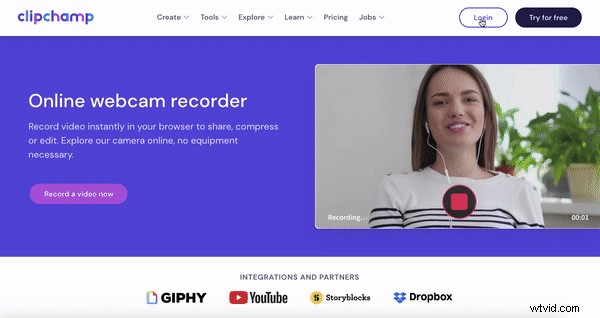
Krok 2. Utwórz prezentacje wideo z nowym projektem
Wybierz Utwórz film przycisk na lewym pasku bocznym. Wybierz spośród pięciu różnych formatów wideo i wybierz ten, który najlepiej pasuje do Twojego projektu. Zalecamy korzystanie z naszego panoramicznego 16:9 stosunek do prezentacji wideo. Format panoramiczny 16:9 jest odpowiedni do przesyłania na YouTube, Vimeo i inne platformy udostępniania wideo.
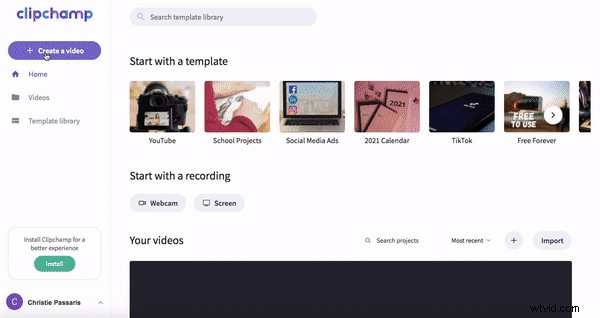
Krok 3. Dodaj prezentację wideo
Kliknij opcję Przeglądaj pliki lub Media aby dodać prezentację wideo do biblioteki. Twoja prezentacja może być wykonana w dowolnym programie, ale musi być zapisana jako plik MP4. Wybierz prezentację wideo i kliknij Otwórz Twoja prezentacja pojawi się teraz w Twojej bibliotece. Przeciągnij i upuść Twoja prezentacja na osi czasu.
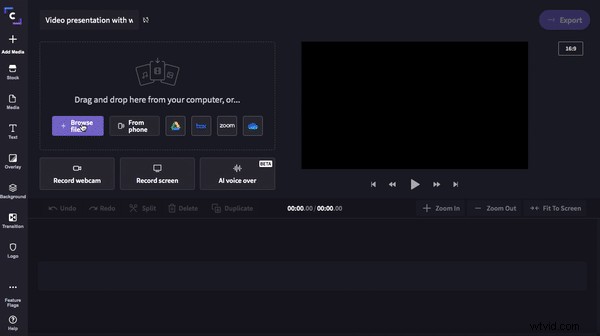
Krok 4. Jak nagrywać wideo kamerą internetową Mac
Najpierw podziel ekran komputera na dwie części, aby móc przeglądać prezentację i edytor wideo lub wydrukować slajdy prezentacji, aby wiedzieć, co chcesz powiedzieć.
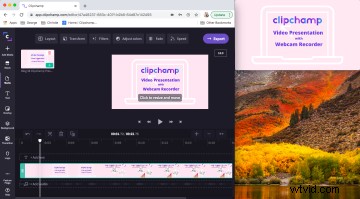
Kliknij Dodaj multimedia następnie kliknij Nagraj kamerę internetową. Kamera internetowa otworzy się automatycznie. Kliknij Czerwony rekord przycisk, aby rozpocząć nagrywanie z kamery internetowej i tworzenie nakładki wideo. Kliknij ten sam przycisk (teraz zmienił się w fioletowe kółko z kwadratem w środku), aby zatrzymać nagrywanie. Jeśli masz problemy, przejdź do naszego bardziej szczegółowego samouczka.
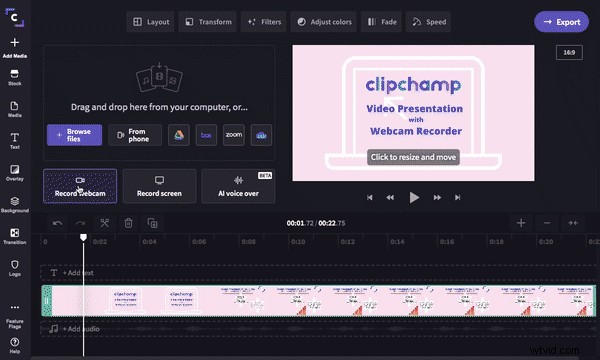
Gdy będziesz zadowolony z nagrania z kamery internetowej, pojawią się dwie opcje. Ponownie nagraj lub Dodaj do projektu. Kliknij Dodaj do projektu a nakładka wideo pojawi się w Twojej bibliotece wideo. Na ekranie pojawi się autozapis, który umożliwi zapisanie nowego nagrania wideo na komputerze.
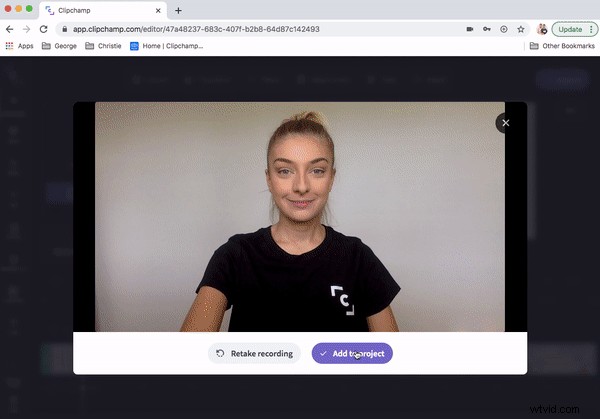
To oprogramowanie i proces nagrywania kamery internetowej są dokładnie takie same dla użytkowników komputerów Mac i Windows.
Krok 5. Jak nałożyć film na film
Przeciągnij i upuść wideo z kamery internetowej na osi czasu nad wideo prezentacji. Utworzyłeś teraz nakładkę wideo lub obraz w obrazie. Kliknij podgląd wideo, a pojawią się cztery białe kropki w każdym rogu. Kliknij i przeciągnij białe kropki, aby zmniejszyć wideo. Możesz także swobodnie przesuwać wideo po ekranie i umieszczać je w miejscu, w którym nie będzie przeszkadzać w prezentacji. Twoja prezentacja wideo będzie teraz zawierała wideo i dźwięk.
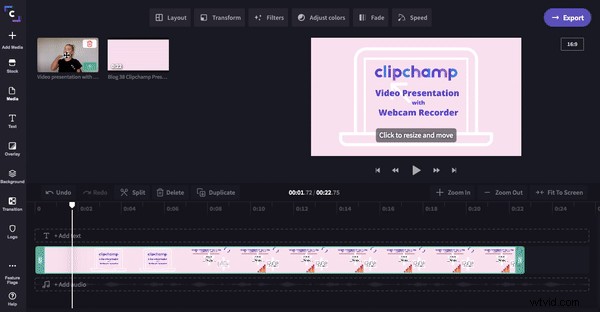
Jeśli chcesz uzyskać więcej informacji na temat obrazu w obrazie, zapoznaj się z naszym blogiem Jak tworzyć filmy w obrazie.
Krok 6. Zapisz prezentację wideo z nową nakładką wideo
Zakończyłeś edycję wideo? Nadszedł czas, aby zapisać i wyeksportować prezentację wideo. Kliknij fioletowy Eksport w prawym górnym rogu edytora wideo. Pojawi się wysuwany ekran. Kliknij 720p i kompresja dla najszybszej prędkości wysyłania przy zachowaniu wysokiej jakości. Twoja prezentacja wideo może być łatwo udostępniana audio i wideo za pośrednictwem poczty e-mail, mediów społecznościowych, linków osadzonych lub linków do przeglądania.
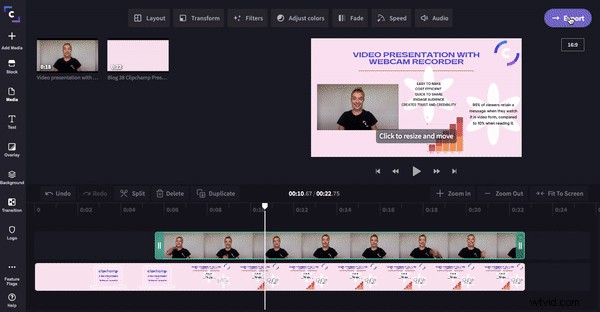
To chustka!
Teraz powinieneś być w stanie tworzyć wciągające prezentacje wideo za pomocą kamery internetowej. Jeśli szukasz więcej pomysłów na prezentacje wideo lub szablonów prezentacji wideo, przejdź do naszej biblioteki szablonów z tysiącami gotowych do użycia szablonów do wyboru. Miłej edycji!
